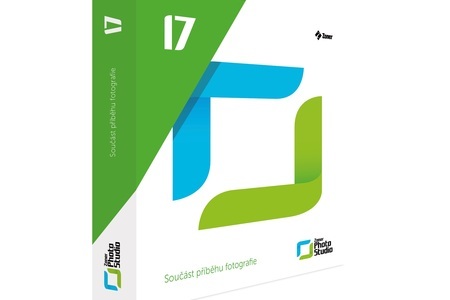Moje úpravy športových fotografií nie sú nijako výrazné, pretože sa stále jedná o reportáž, v ktorej by mal byť výsledok čo najbližšie k realite. Úprimne, prehnaná sýtosť, ostrosť alebo kontrast podľa mňa zničí dobrý dojem z fotografie. Preto určite odporúčam počas celého procesu úprav pravidelne používať funkciu Zobraziť obrázok pred úpravami (\), vďaka ktorej sa vám nestane, že si na úpravy postupne zvyknete a stratíte súdnosť. Nakoniec totiž môžete skončiť s výslednou fotkou, ktorá už je za hranou.
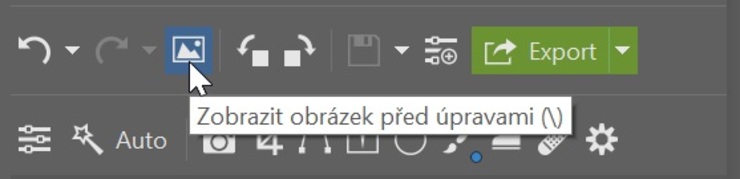
Pri úpravách odporúčam priebežne porovnávať s pôvodnou snímkou.
Vyváženie bielej a expozície
Na vzorovom príklade vám ukážem, ako by som postupoval pri úprave jednej fotografie zo zápasu amerického futbalu. Upravovať budem v Zoner Photo Studiu X v module Vyvolať.

Vzorová snímka zo zápasu amerického futbalu.
Na prvý pohľad mi fotografia pripadá ľahko podexponovaná. Tiež by chcela trochu orezať v spodnej časti. Takže ju najskôr orežem pomocou nástroja Orez a otočenie (C) a potom ľahko zosvetlím v pravom paneli v sekcii Expozícia. Tam ešte trochu vytiahnem tiene a stiahnem svetlá.
Nastavenie svetiel, tieňov, bieleho bodu a čierneho bodu veľmi závisí od okolností. Pokiaľ máte na fotke ostré svetlo, ktoré vytvára prepálené oblasti a tvrdé tiene, tak sa to snažte čiastočne eliminovať pomocou stiahnutia svetiel a vytiahnutia tieňov. Ale tu pozor. Pokiaľ máte na snímke veľké tmavé oblasti, často napríklad tmavé dresy hráčov, tak vytiahnutím tieňov ovplyvňujete aj tieto časti snímky a všeobecne sa vám posúva čierna farba do šedých vyblednutých tónov.
Pri zvyšovaní expozície je určite vhodné skontrolovať oblasti, v ktorých sú prepaly, pomocou funkcie Zobraziť prepaly (Shift + O). Osobne skôr preferujem svetlejšie snímky - vyzerajú lepšie aj vytlačené. Tu si dovolím drobnú poznámku pre začínajúcich fotografov. Určite si trochu znížte jas monitora z maximálnej hodnoty, pretože na displeji vyzerá snímka svetlejšia ako na papieri.

Nastavenie expozície a vyváženia bielej.
Úpravy v krivkách
Po úpravách expozície preskakujem rovno do sekcie Tonálna krivka, pretože posuvníky Vyváženie bielej, Nádych a nastavenie Expozície kombinujem práve s úpravami v krivkách.
Opäť sa nebude jednať o žiadne dramatické zmeny. Ľahko stiahnem čierny a biely bod pomocou jasovej RGB krivky (nejedná sa o často používanú S-krivku na zvýšenie kontrastu), čo môžete urobiť podobne aj pomocou posuvníkov Biely bod a Čierny bod v sekcii Expozícia.
V zelenom kanáli ľahko stiahnem strednú časť zelených tónov kvôli zafarbeniu od trávy a v modrom kanáli ľahko vytiahnem tmavé časti fotky do modra, pretože sa mi páči v tieňoch modrý nádych, ale to je na vkuse každého.
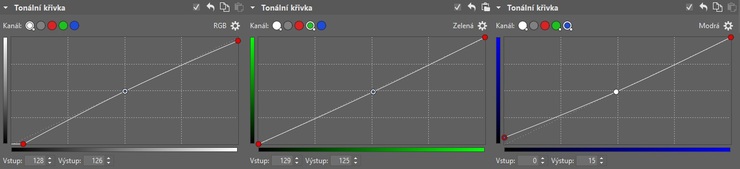
Drobné zmeny v paneli Tonálna krivka.
Úprava dynamiky a farieb
Keď už som spokojný s nastavením expozície a vyváženia bielej, tak postupujem ďalej. A to s nastavením v paneli Detaily, pretože podľa mňa má byť športová fotografia aspoň trochu dynamická. Vytiahnem teda Textúru a Zreteľnosť. Nechcem to prehnať, ale chcem docieliť to, že efekt bude na fotke viditeľný.
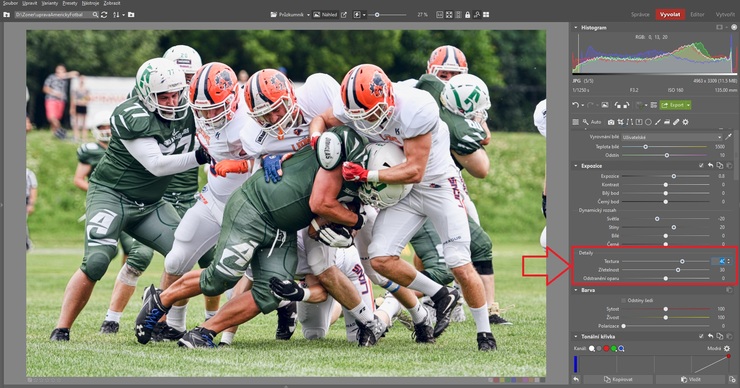
Drobné zmeny v paneli Tonálna krivka.
V paneli Farba veľmi ľahko upravím sýtosť snímky. Osobne vždy trochu stiahnem Sýtosť a vytiahnem Živosť, čo je v podstate taká inteligentná sýtosť – vyťahuje iba tie časti fotky, ktoré nie sú vo východiskovom stave tak sýte. Tak dosiahnete vyváženejší výsledok.
A potom začína tá pravá zábava, kedy sa v sekcii Farebné korekcie môžete hrať s odtieňom, sýtosťou a svetlosťou jednotlivých farieb. Ak máte voľné ruky, môžete zmeniť fotografiu skoro na nepoznanie. Ako som ale písal, v reportážnej fotografii sa to podľa môjho názoru úplne nehodí. Urobil som tak iba drobné zmeny.

Drobné úpravy v sekcii Farebné korekcie.
Nástroje na lokálne úpravy
V zásade používam najčastejšie iba dva druhy filtrov. Prechodový filter (G) na prácu so spodnou alebo hornou časťou snímok a Kruhový filter (R) na úpravu vybraných častí fotografie.
Pretože som trochu podporil sýtosť oranžovej farby a tým sa stala sýtejšia aj pleťovka, tak by som s tým rád niečo urobil. Navyše hráči majú z môjho pohľadu aj kvôli helme tmavšiu tvár, takže ich ľahko poupravím pomocou Kruhového filtra (R). Samozrejme môžete použiť presnejší Štetcový filter (B), ale osobne kvôli úspore času používam Kruhový filter (R), ktorý mi vo väčšine prípadov vyhovuje.

Použitie Kruhového filtra (R) na zosvetlenie tvárí.
Často sa vám stane, že kvôli správnemu exponovaniu hlavného objektu budete mať v prepale oblohu a mraky. Na plošné stmavenie väčších plôch je ideálne použiť prechodový filter (G). Avšak na mojej vzorovej fotografii to nie je nutné riešiť, takže tento krok som vynechal.
Redukcia šumu, Ostrosť a Efekty
Funkcia Redukcia šumu je pre mňa častým spoločníkom. Rád by som všetko fotil na hodnotu ISO 100, ale to bohužiaľ v športe nemožno. Americký futbal sa našťastie hrá popoludní, v lete a vonku, takže tu to skutočne problém nie je, ale v halových športoch s tým budete často bojovať. Snímok teda už len ľahko odšumím, doostrím, pridám vinetáciu a je hotovo.
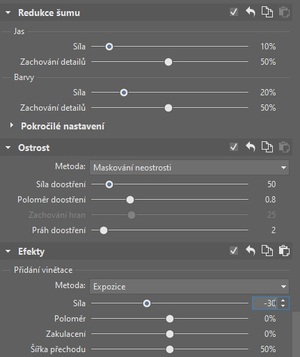
Použitie funkcie Redukcia šumu, Ostrosť a Efekty.
Výsledná fotografia pred a po úprave vyzerá takto:
Možností, ako sa s fotografiou vyhrať, je veľa. Tiež je dôležité nájsť tú správnu mieru, kedy úprava fotke prospeje a kedy už je za hranou. To má každý fotograf posunuté inak, takže vo svojej podstate, pokiaľ je klient spokojný, tak je všetko v poriadku. Rozhodne ale odporúčam mať vlastný rukopis, podľa ktorého svoje snímky bezpečne spoznáte nielen vy, ale napríklad aj vaši diváci.
Autor: Martin Tajč
Zdroj: Milujemefotografii.cz